2019-08-31 08:30:09来源:分享吧
photoshop cs6如何绘画瓶子矢量图?很多朋友还不是很清楚,下面就是分享吧小编为大家带来的photoshop cs6绘画瓶子矢量图方法介绍,需要的朋友不妨进来看看。
photoshop cs6操作流程:
我们先打开photoshop cs6软件,新建一个空白白色背景,设置分辨率为60,颜色模式为RGB模式,点击确定,如图
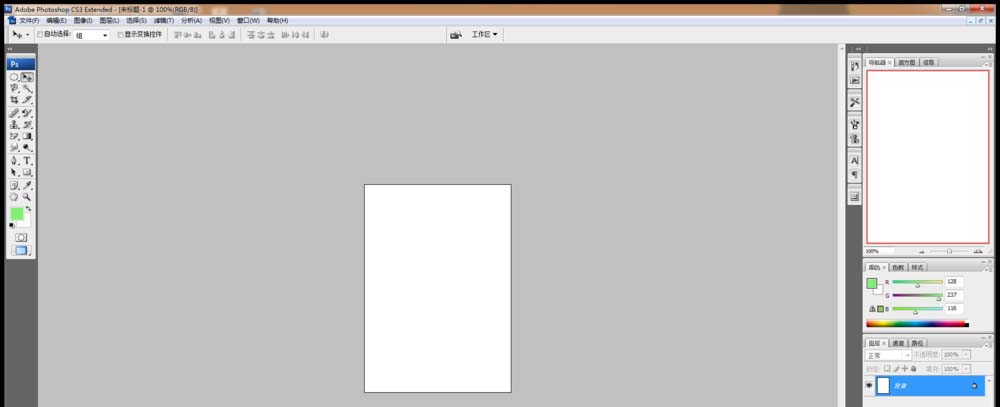
然后我们选择圆角矩形工具,绘制图形,点击形状选项,设置半径数值为15PX,点击确定,如图
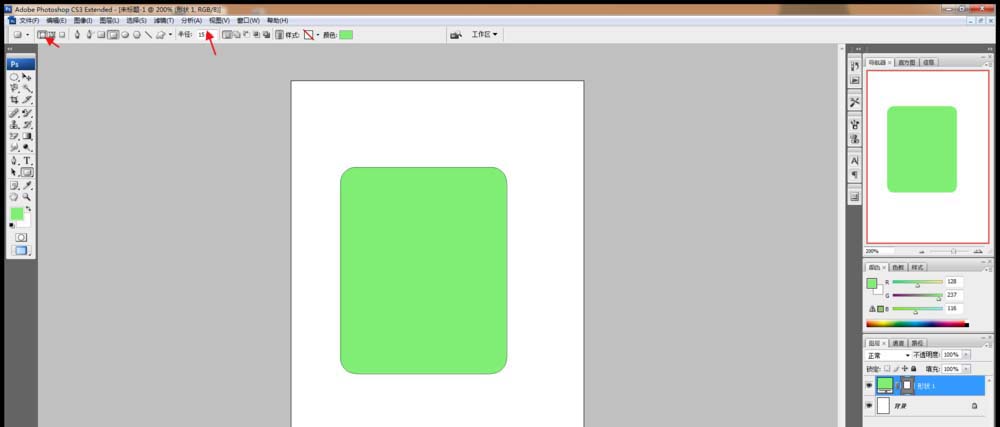
接着选择椭圆形形状工具,选择添加形状,直接添加椭圆形,点击确定,如图
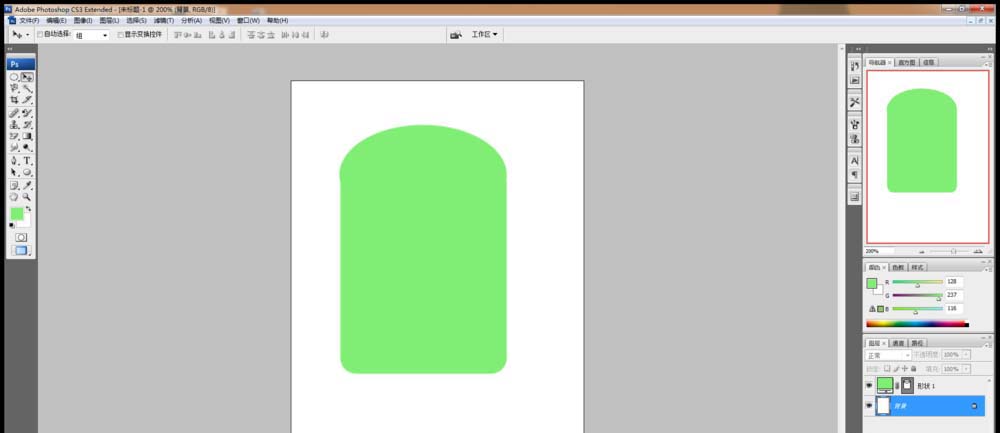
再选择矩形形状,点击添加矩形形状,再次添加,然后点击形状图层,对齐形状。如图
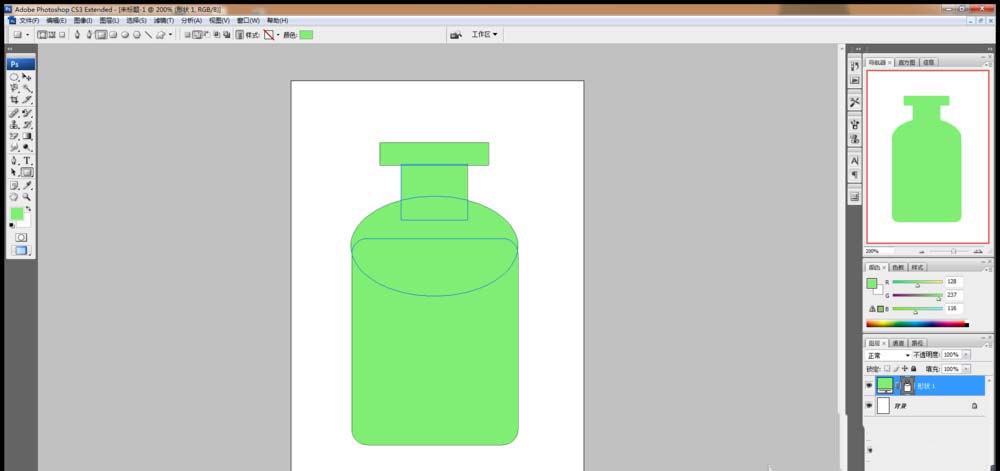
这时选择钢笔工具,直接选择工具调整节点,然后再次选择钢笔工具,选择减少形状,再次调整节点,点击确定。
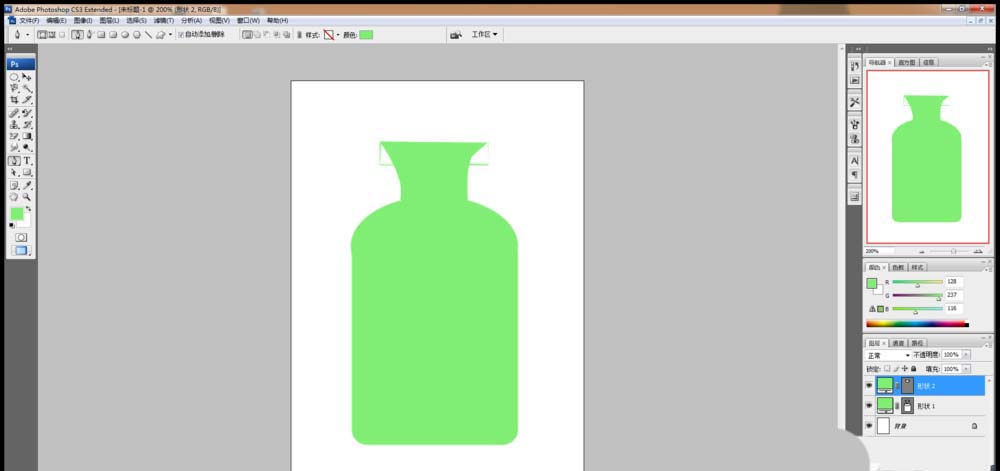
然后我们添加完形状多余的部分可以擦除掉,点击确定,如图
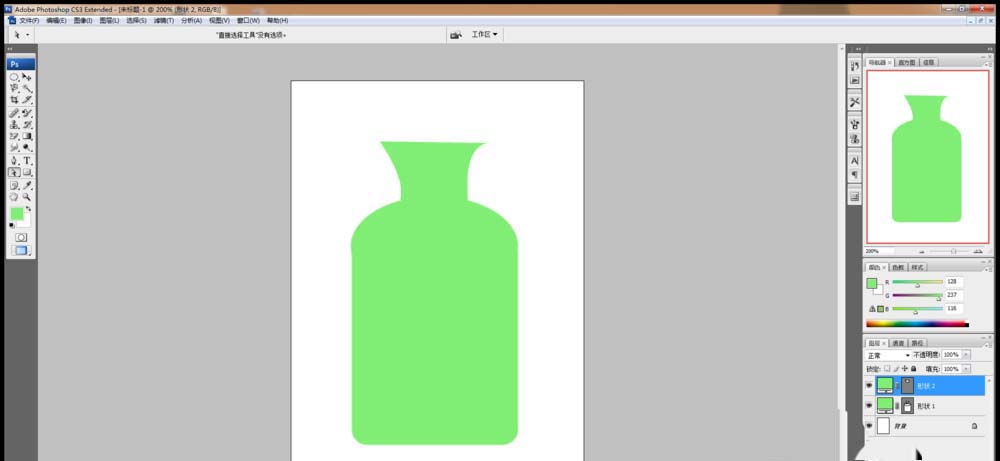
最后我们选择横排文字工具,绘制字体,设置字体的颜色为绿色,然后选择画笔工具,绘制不同形状的画笔,点击确定,如图,简单的瓶子就设计好了哦。
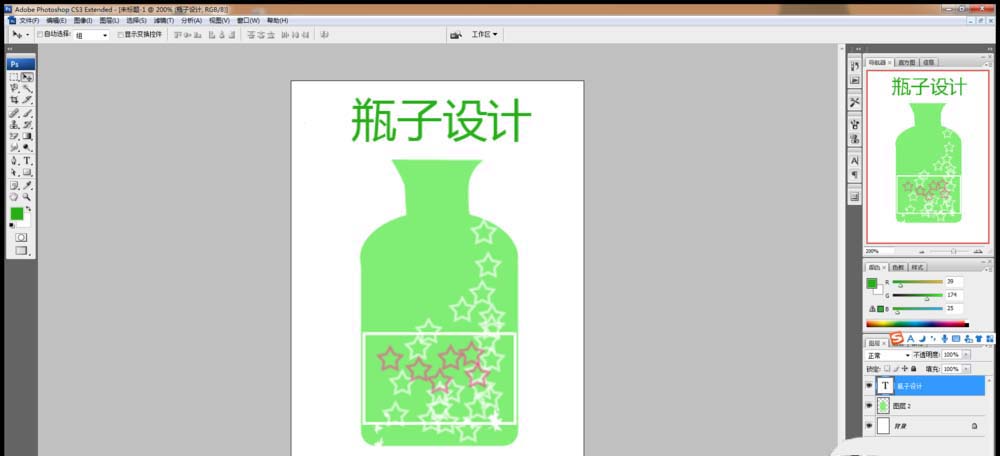
photoshop cs6相关攻略推荐:
以上就是photoshop cs6绘画瓶子矢量图方法介绍,想了解更多关于《photoshop cs6》的使用教程,欢迎关注分享吧下载站,这里有最新最全的软件教程使用大全!
 photoshop cs6使用教程大全
photoshop cs6使用教程大全
photoshop cs6使用其众多的编修与绘图工具,可以有效地进行图片编辑工作。在图像、图形、文字、视频、出版等各方面都有涉及。photoshop cs6使用教程大全为您提供photoshop cs6的功能及使用方法介绍,有需要的小伙伴可以关注分享吧photoshop cs6使用教程大全,一起来看看吧~

微博有诸多功能可以使用,但是很多朋友都不知道各个功能的使用方法,下面分享吧小编为用户带来新浪微博最热门教程,例如新浪微博发布、新浪微博账号问题、新浪微博登陆问题等等都可以在这里找到答案,感兴趣的小伙伴一起来看看吧。

配音秀是一款配音软件,就像电影电视上配音一样,你可以选择自己喜欢的配音风格,你可以加入新的声音,用一种全新的方式来演绎那无数的经典,也可以直接选择一个你想要配音的素材使你的视频别具一格,使用起来非常好用便捷,下面分享吧小编为大家带来了相关教程合集,感兴趣的小伙伴快来看看吧。